【摘要】:本操作选用了D6的平铣刀对模芯的两个定位角进行清角加工。清角加工就是去除半精加工剩余的残料。至于零件上用清角也加工不到的部位可以通过电蚀的方法加工。加工对象是模芯的两个定位角。图1-30 清角加工刀轨操作步骤1)在加工环境的工具条上单击按钮口q,完成刀具D6的创建。具体操作如图1 31所示。图1-33 生成刀路轨迹5)检验刀轨并进行切削仿真:通过旋转、平移等操作对刀路进行观察,单击按钮确认刀路轨迹。

本操作选用了D6的平铣刀对模芯的两个定位角进行清角加工。清角加工就是去除半精加工剩余的残料。由于此模芯两个定位角最小圆角半径大于R3.0,所以选用D6的平铣刀进行清角精加工即可满足加工精度。至于零件上用清角也加工不到的部位(如R0.2圆角以及局部的尖角)可以通过电蚀的方法加工。
本工序选用深度加工轮廓铣加工方式进行清角加工。加工对象是模芯的两个定位角。刀路效果如图1-30所示。

图1-30 清角加工刀轨
操作步骤
1)在加工环境的【插入】工具条上单击【创建刀具】按钮口q,完成刀具D6的创建。
2)在【插入】工具条上单击【创建工序】按钮伊,创建【深度加工轮廓】,指定切削区域。具体操作如图1 31所示。

图1-31 创建深度加工轮廓操作并指定切削区域
3)在【刀轨设置】选项区中完成刀轨、进给率和主轴速度等参数的设置。具体设置如图1-32所示。(www.daowen.com)
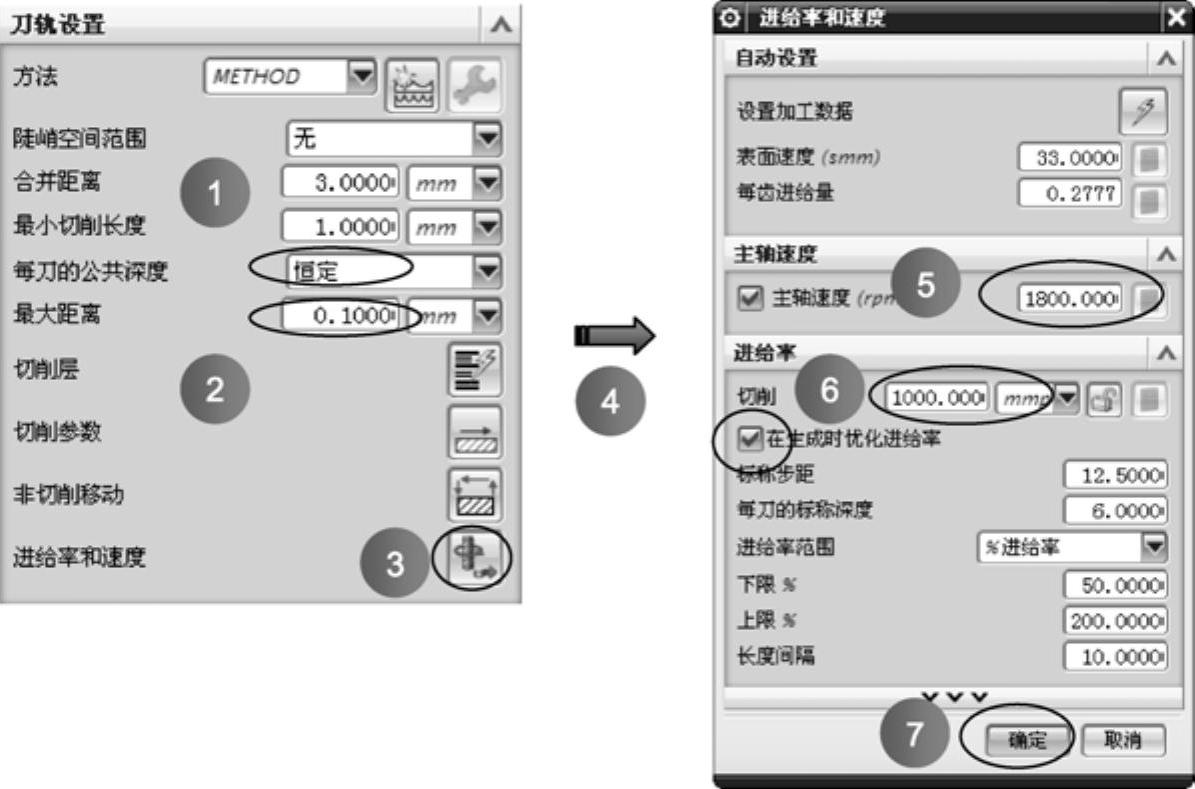
图1-32 设置刀轨参数
4)生成刀路轨迹:在【深度加工轮廓】对话框中,单击【生成】按钮 生成刀路轨迹,如图1-33所示。
生成刀路轨迹,如图1-33所示。
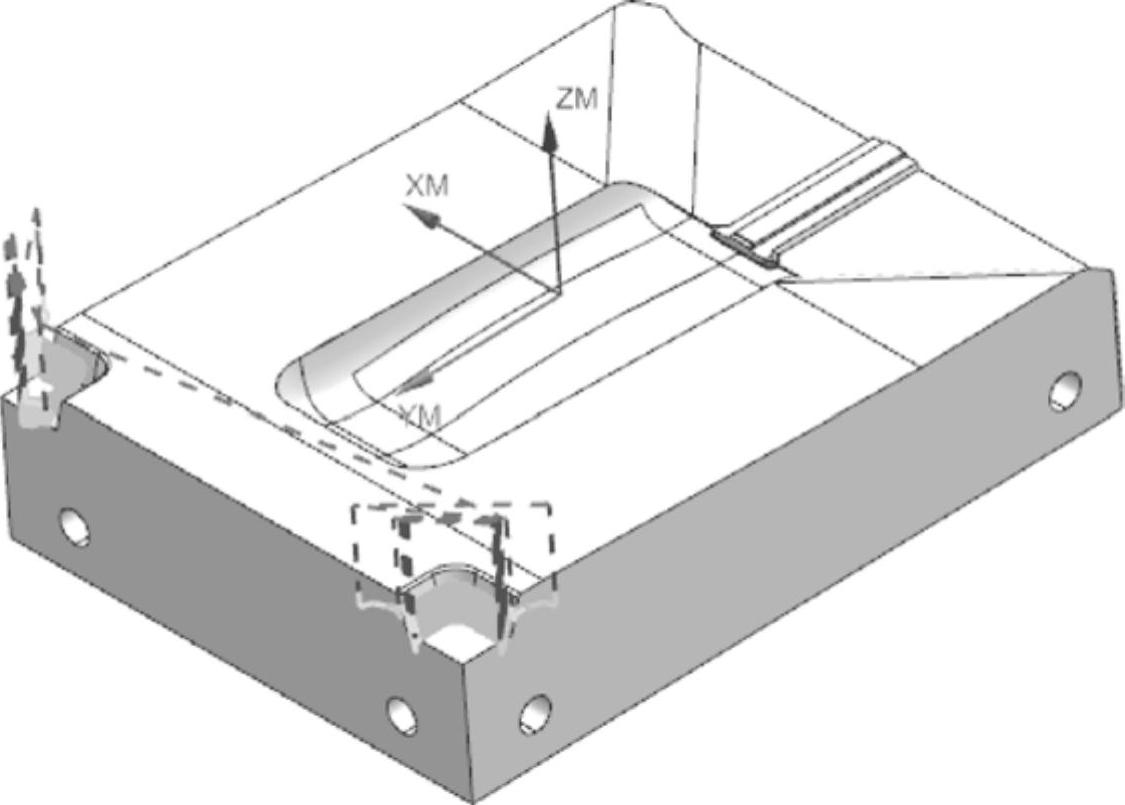
图1-33 生成刀路轨迹
5)检验刀轨并进行切削仿真:通过旋转、平移等操作对刀路进行观察,单击【确定】按钮确认刀路轨迹。再单击【3D动态】选项卡,接着单击【播放】按钮 ,观察切削动态模拟,效果如图1-34所示。
,观察切削动态模拟,效果如图1-34所示。
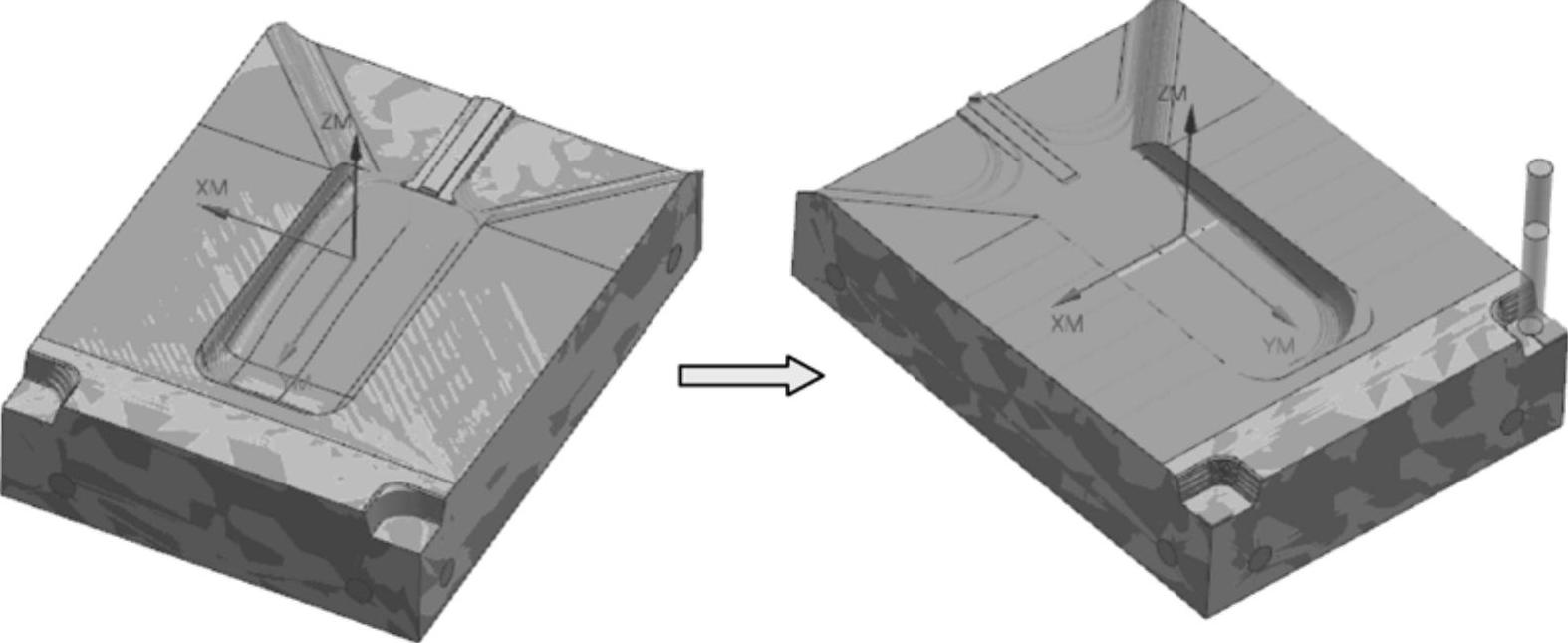
图1-34 动态切削仿真
免责声明:以上内容源自网络,版权归原作者所有,如有侵犯您的原创版权请告知,我们将尽快删除相关内容。
有关UG NX 8.5数控加工入门与提高的文章







